Одной из особенностей смарт часов Xiaomi Redmi Watch является наличие на экране настраиваемой ленты виджетов. В нее мы можем добавить, поменять или удалить карточки для быстрого и комфортного считывания необходимой информации об активности, артериальном давлении, >>пульсе, >>количестве кислорода в крови и других важных показателей. В этой инструкции покажу, как поставить новые или отредактировать старые виджеты на дисплее часов на примере Xiaomi Redmi Watch 3 Active.
Лента виджетов на смарт часах Xiaomi Redmi Watch
Для начала о том, что такое лента виджетов на смарт часах Xiaomi Redmi Watch. Если мы включим часы и будем делать свайпы справа налево по экрану, то на экране будут перелистываться страницы с информационными блоками о зарядке батареи часов, количестве шагов, потраченных калориях, пройденном расстоянии, пульсе, панель управление музыкой, запуск различных тренировок.

Эти блоки разного размера и есть те самые «виджеты». А пролистываемый набор из данных блоков — лента виджетов.

Как поменять виджеты местами в ленте смарт часов?
Все настройки виджетов производятся через мобильное приложение «Mi Fitness» для Андроид или iOS — то самое, с помощью которого мы подключали смарт-часы Xiaomi Redmi Watch к телефону в первый раз.
В нем необходимо открыть вкладку «Устройство» и зайти в раздел «Виджеты» (Bluetooth на смартфоне должен быть включен)
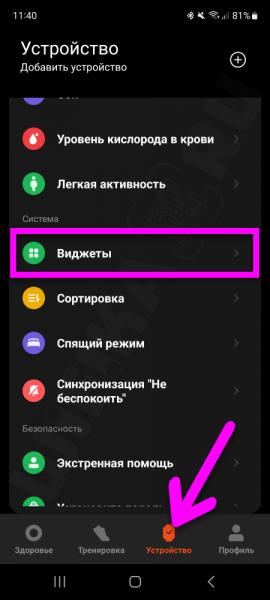
Здесь представлен список всех активных в даный момент виджетов в том самом порядке (сверху вниз), в котором он отображается на экране смарт часов. Прежде всего можно поменять эти блоки местами в ленте Redmi Watch. Для этого необходимо зажать пальцем иконку в виде трех полосок и перетащить ее по дисплею вниз или вверх в нужное место
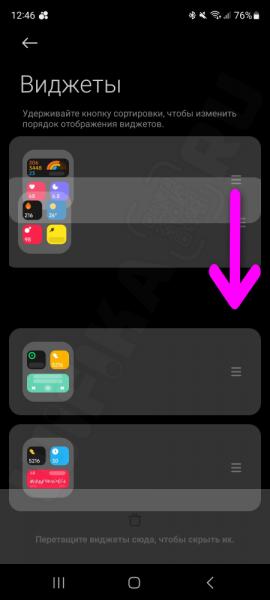
После изменения также поменяется местами последовательность блоков при отображении на экране часов.

Как удалить виджет из ленты Xiaomi Redmi Watch?
Для удаление делаем то же самое — зажимем палец на значке скраю — но только перетаскиваем в самый низ, где нарисована корзина
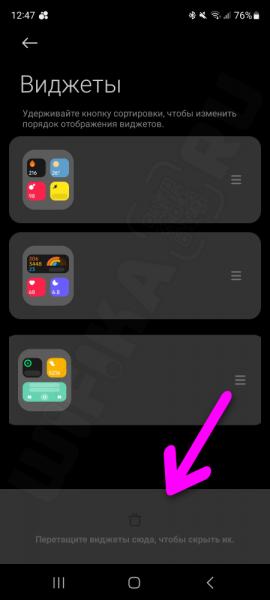
Когда она загорится красным цветом, отпускаем палец — виджет удален из ленты
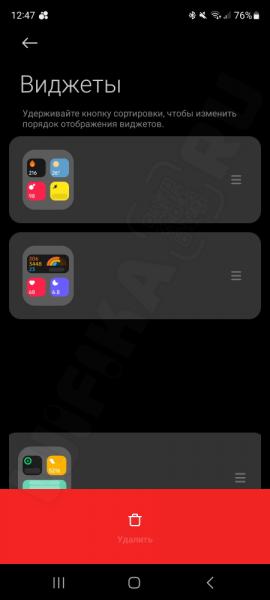
Как поменять содержание виджетов?
Следующий шаг — изменить содержание самих виджетов. Вы можете поставить в них ту информацию или те функции, к которым чаще всего обращаетесь, чтобы иметь к ним быстрый доступ. По умолчанию на часах уже есть несоклько виджетов — возможно, из установки будут для вас неактуальны и вы захотите поменять из содержание.
Для этого нажимаем в списке в приложения на нужный виджет
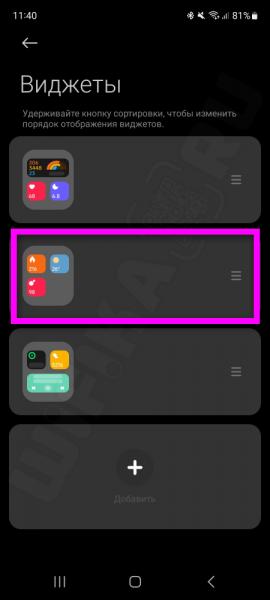
Попадаем в его настройки. Сверху будет актуальный на данный момент блок. Ниже него — список данных, которые мы может в него поставить.

Нажимаем на один из блоков внутри виджета — тот из них, который сейчас активирован, обозначен оранжевым плюсиком. Мы же жмем на плюсик напротив того виджета, который хотим поместить вместо старого — информация в верхнем блоке тут же поменяется
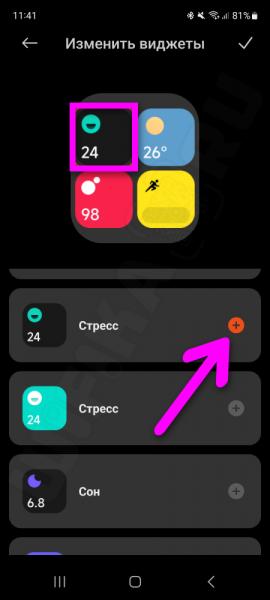
Для сохранения нажимаем на галочку в верхнем углу экрана.
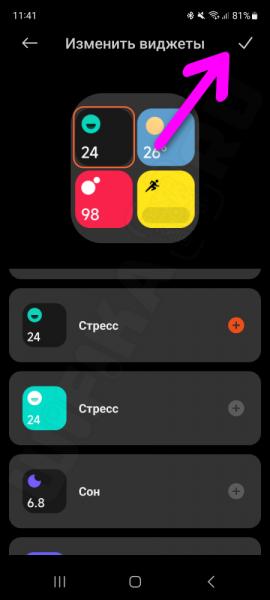
Как создать и установить новый виджет Redmi Watch?
Если существующего набора виджетов на экране часов мало, то на Redmi Watch 3 Active есть возможность создать и установить в ленту новые блоки.
- Для их создания в общем списке нажимаем на плюсик «Добавить»
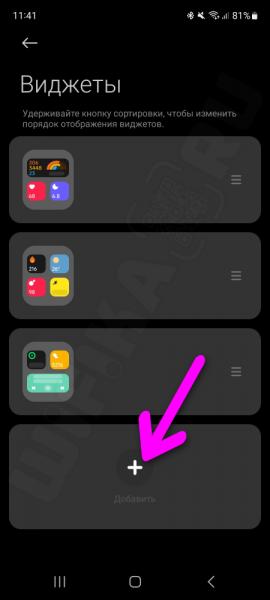
- И выбираем разметку будущего виджета. Есть три варианта:
- 4 небольших одного размера
- 1 двойной сверху и 2 небольших внизу
- Два маленьких вверху и один большой внизу
- Далее выделяем первый информационный блок

- И плюсиком выбираем функцию, которая в нем будет отображаться, и цвет ее фона
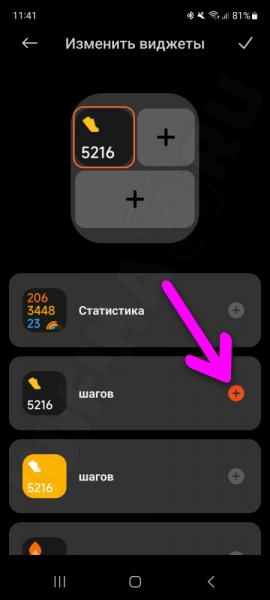
- Поочереди делаем то же самое с каждым блоком, после чего сохраняем галочкой
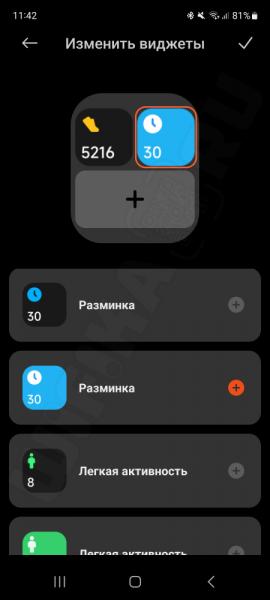

- Новый виджет появится в самом конце ленты
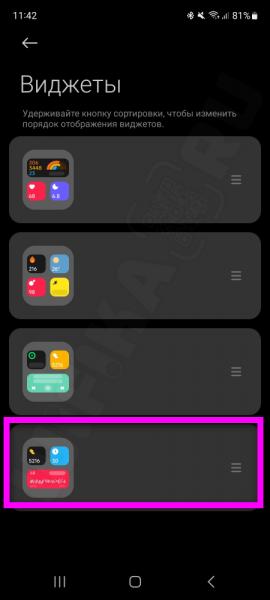
- И точно также эта страница будет последней на экране Redmi Watch

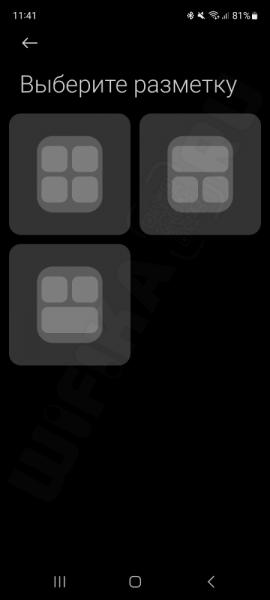
Теперь его можно переместить, как я уже показывал ранее, или удалить.
